Uncomplicated Firewall (ufw) - инструмент для управления брандмауэром в операционной системе Debian. Иногда может возникнуть необходимость отключить ufw, например, при установке другого брандмауэра или в случае проблем с настройками. В этой статье мы рассмотрим пошаговую инструкцию по отключению ufw в Debian 11. Следуйте указаниям внимательно, чтобы успешно завершить эту операцию.
Перед тем как отключить ufw, убедитесь, что у вас есть необходимые права администратора. Действия по отключению брандмауэра могут повлиять на безопасность вашей системы, поэтому будьте осторожны и следуйте инструкциям точно, чтобы избежать потенциальных проблем.
Пожалуйста, прежде чем приступить к отключению ufw, убедитесь, что вы понимаете последствия этого действия и готовы к возможным изменениям в работе вашей системы.
Подготовка к отключению ufw
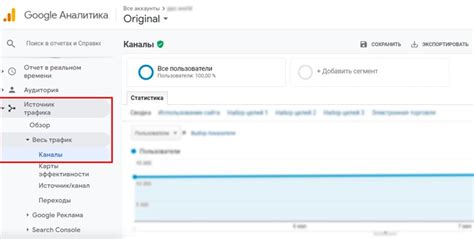
Перед тем, как отключить ufw в Debian 11, убедитесь, что у вас есть права суперпользователя (root). Это позволит выполнить необходимые команды с достаточными правами доступа.
Также, перед выполнением отключения ufw, убедитесь, что не существует других активных механизмов блокировки или защиты сети, чтобы избежать потенциальных уязвимостей после отключения ufw.
Открываем терминал
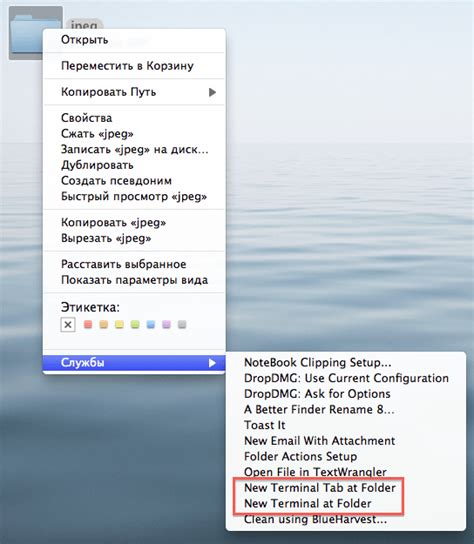
Чтобы отключить ufw в Debian 11, необходимо открыть терминал. Для этого нажмите комбинацию клавиш Ctrl + Alt + T или воспользуйтесь поиском и найдите терминал.
Устанавливаем необходимые пакеты
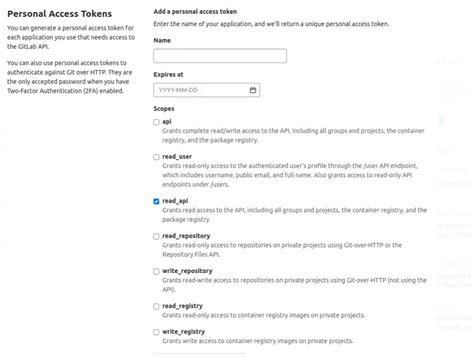
Перед тем как отключить UFW в Debian 11, убедитесь, что у вас установлены необходимые пакеты. Для этого выполните следующие команды:
sudo apt update | – обновление списка пакетов. |
sudo apt install iptables-persistent | – установка пакета iptables-persistent для управления правилами iptables. |
Отключение ufw

Как и установка, отключение ufw в Debian 11 также просто. Для этого выполните следующие шаги:
- Откройте терминал.
- Введите команду sudo ufw disable и нажмите Enter.
- Подтвердите действие, введя пароль администратора.
- Теперь ufw отключен, и его правила прекращают действовать.
Помните, что отключение ufw может оставить вашу систему без некоторых дополнительных мер защиты, поэтому будьте осторожны при принятии данного решения.
Проверяем статус ufw

Перед тем как отключить ufw, важно проверить его текущий статус. Для этого выполните команду:
sudo ufw status
Отключаем правила фильтрации
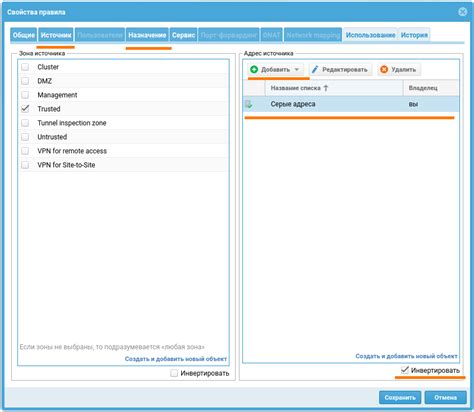
1. Для отключения всех правил фильтрации сначала убедитесь, что ufw в данный момент включен. Выполните команду:
sudo ufw status
2. Если ufw активен, отключите его, выполнив следующую команду:
sudo ufw disable
3. Убедитесь, что правила фильтрации отключены, проверив статус ufw:
sudo ufw status
Теперь все правила фильтрации отключены, и ufw не будет блокировать или разрешать трафик.
Отключаем саму ufw

Если вы хотите полностью отключить ufw, вам нужно выполнить следующие шаги:
- Остановите службу ufw: Введите команду
sudo systemctl stop ufw. - Отключите автозапуск: Введите команду
sudo systemctl disable ufw.
Теперь ufw полностью отключена и не будет запускаться автоматически при загрузке системы. Чтобы включить ufw снова, выполните аналогичные шаги, но замените stop на start и disable на enable.
Проверка отключения
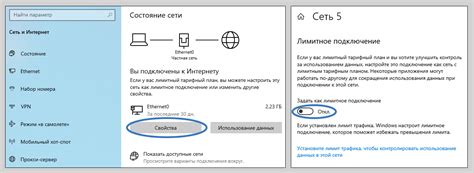
Чтобы убедиться, что ufw действительно отключен, можно воспользоваться командой:
sudo ufw status
Если ufw успешно отключен, вы увидите сообщение: "Статус: неактивно". Теперь вы можете быть уверены, что файервол ufw не препятствует сетевой активности вашей системы.
Проверяем статус ufw после отключения

Чтобы убедиться, что ufw действительно отключен, выполните команду:
sudo ufw status
Если ufw выведет сообщение о том, что "Status: inactive", это означает, что файрвол отключен и его правила не применяются. Теперь вы можете быть уверены, что ufw не вмешивается в сетевую активность вашей системы.
Ознакомление с результатом

После завершения всех шагов управление пламенем отключено, и ufw больше не выполняет функции защиты. Будьте осторожны при использовании сети без активного файрволла, так как это может повлечь за собой потенциальные уязвимости и риски для вашей системы.
Проверяем работу сети

После отключения UFW необходимо убедиться, что сетевое соединение работает корректно. Для этого можно выполнить несколько простых шагов:
| 1. | Проверьте доступ к интернету, попробуйте открыть веб-сайт в браузере. |
| 2. | Проверьте подключение к удаленному серверу через SSH, например: ssh user@remote_server_ip. |
| 3. | Проверьте доступность других сетевых ресурсов или сервисов, которые вы используете. |
Вопрос-ответ

Как отключить ufw в Debian 11?
Чтобы отключить ufw (Uncomplicated Firewall) в Debian 11, необходимо выполнить несколько простых шагов. Сначала откройте терминал и введите команду "sudo systemctl stop ufw" для остановки службы ufw. Затем выполните команду "sudo systemctl disable ufw" для запрета автозапуска ufw при загрузке системы. После этого перезагрузите компьютер, чтобы изменения вступили в силу. Теперь ufw будет полностью отключён на вашем Debian 11.
Как я могу проверить, что ufw действительно отключен в Debian 11?
Чтобы убедиться, что ufw действительно отключен в Debian 11, выполните следующие шаги. Запустите терминал и введите команду "sudo ufw status". Если вывод команды сообщает, что ufw неактивен, то это значит, что ufw успешно отключен на вашей системе. Вы также можете перезапустить компьютер и повторно выполнить эту команду для подтверждения.
Могут ли возникнуть проблемы после отключения ufw в Debian 11?
Отключение ufw в Debian 11 может повлечь за собой некоторые риски, особенно если ваш компьютер подключен к интернету. Без фаервола у вашей системы будет отсутствовать ограничение доступа к определенным сетевым портам и сервисам, что может увеличить уязвимость перед атаками. Поэтому перед отключением ufw убедитесь, что вы понимаете возможные последствия и принимайте меры безопасности, например, обновляйте систему и используйте другие способы защиты.



